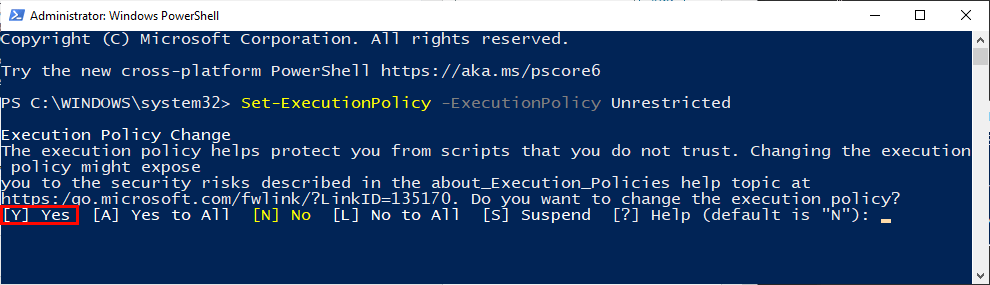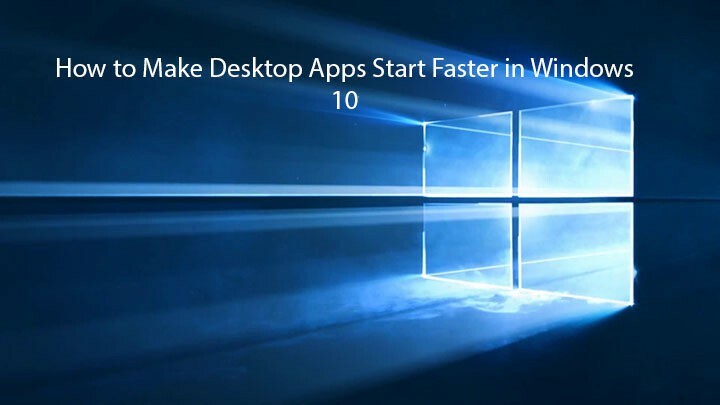
Šī programmatūra saglabās jūsu draiveru darbību un darbību, tādējādi pasargājot jūs no izplatītākajām datoru kļūdām un aparatūras kļūmēm. Pārbaudiet visus draiverus tagad, veicot 3 vienkāršas darbības:
- Lejupielādējiet DriverFix (pārbaudīts lejupielādes fails).
- Klikšķis Sāciet skenēšanu atrast visus problemātiskos draiverus.
- Klikšķis Atjaunināt draiverus lai iegūtu jaunas versijas un izvairītos no sistēmas darbības traucējumiem.
- DriverFix ir lejupielādējis 0 lasītāji šomēnes.
Windows 10 pievienoja dažas galvenās funkcijas, piemēram, Cortana un virtuālajiem galddatoriem. Daži lietotāji nevēlas izmantot šīs funkcijas un dod priekšroku tos noņemt no uzdevumjoslas. Ja vēlaties no rīkjoslas paslēpt pogu Meklēšana un uzdevuma skats, varat to izdarīt tikai ar dažiem klikšķiem.
Cortana un virtuālie galddatori ir noderīgas funkcijas, taču, ja jūs neplānojat tos izmantot vai ja tie vienkārši ir aizņem pārāk daudz vietas uzdevumjoslā varat tos viegli paslēpt.
Slēpt meklēšanas / uzdevuma skatu no uzdevumjoslas
Programmai Cortana ir sava meklēšanas josla, un šī meklēšanas josla var aizņemt nedaudz vietas uzdevumjoslā, taču to var paslēpt, izpildot šos norādījumus:
- Ar peles labo pogu noklikšķiniet uz tukšas vietas uzdevumjoslā.
- No izvēlnes dodieties uz Cortana.
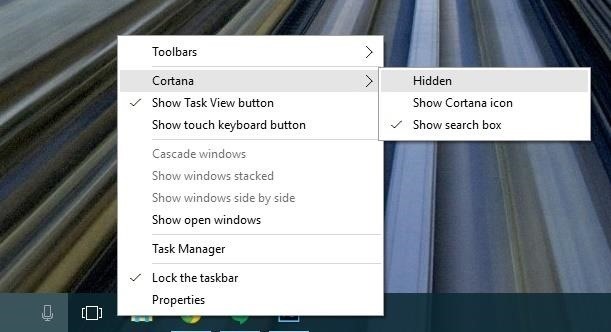
- Jums būs pieejamas trīs iespējas: Slēpts, Parādiet Cortana ikona un Rādīt meklēšanas lodziņu. Atlasiet vajadzīgo, mūsu gadījumā tā ir slēptā opcija.
- Tādējādi Cortana meklēšanas josla tiks pilnībā paslēpta no uzdevumjoslas, taču jūs to varat iespējot tāpat.
Kas attiecas uz Uzdevuma skats poga, process ir vēl ātrāks, un, lai to atspējotu, jums vienkārši jāveic šādas darbības:
- Ar peles labo pogu noklikšķiniet uz tukšās vietas uzdevumjoslā.
- Izvēlnē noklikšķiniet uz pogas Rādīt uzdevuma skatu, lai to noņemtu atzīmi. Tas pilnībā noņems uzdevumjoslas pogu Uzdevuma skats. Ja vēlaties to atgūt, vienkārši atkārtojiet procesu.
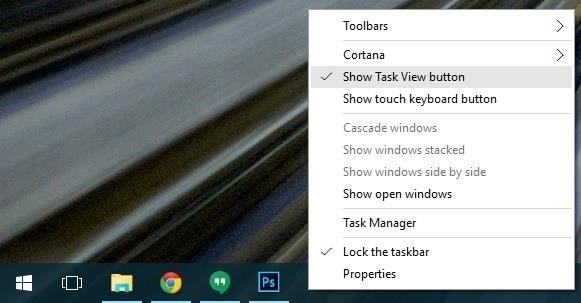
Ja neizmantojat virtuālos galddatorus vai Cortana, nav iemesla tos ievietot uzdevumjoslā. Kā redzat, meklēšanas un uzdevuma skata slēpšana ir diezgan vienkārša. Nav iesaistīti nekādi reģistra pielāgojumi, un jūs varat ātri pabeigt darbu tikai vienas minūtes laikā.
Turklāt, noņemot šos vienumus, uzdevumjoslā būs arī vairāk vietas svarīgām lietotnēm.

Protams, vienkārši noņemot meklēšanas lodziņu, jūs arī atspējosiet Cortana. Ja vēlaties pilnībā izslēgt Microsoft palīgu, varat izpildīt norādījumus, kas uzskaitīti sadaļā šo rokasgrāmatu.
Ja jums ir kādi jautājumi vai komentāri, vienkārši meklējiet zemāk esošos komentārus.
SAISTĪTIE PĀRBAUDES POSTI:
- Padariet Windows 10 uzdevumjoslas sākuma izvēlni līdzīgu Windows 7
- Kā dublēt uzdevumjoslu sistēmā Windows 10, 8.1
- Labojums: Windows 10 mirgo uzdevumjoslas ikonas